Protejarea datelor în Microsoft Exel
Destul de des în foaia de calcul Excel conține date importante care sunt necesare pentru a restricționa accesul la sau pentru a proteja împotriva modificărilor. În Microsoft Excel, există mai multe mecanisme încorporate pentru a proteja atât întregul fișier, sau părți ale acestuia.
protecție fișier
Pentru a proteja prin parolă un fișier, este necesar pentru a deschide meniul „File“ -> „Protejați cartea“ -> „Criptați cu parola“ și în fereastra care se deschide, introduceți o parolă.
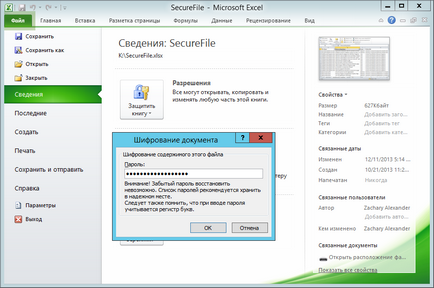
După aceea, parola va fi solicitat de fiecare dată când deschideți un fișier.
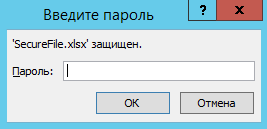
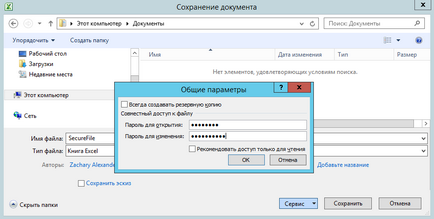
Acum, după introducerea parolei pentru deschiderea aveți de ales. Puteți introduce o parolă suplimentară pentru a modifica fișierul sau deschide fișierul read-only.
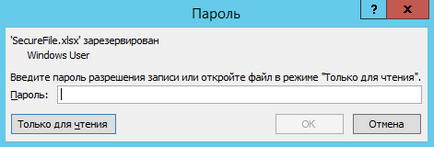
Structura de protecție a cărții
După cum sa menționat deja, Excel vă permite să protejeze nu numai întregul dosar, dar, de asemenea, unele părți ale documentului. De exemplu, puteți proteja structura cărții, pentru care este necesar pentru a merge la fila „Review“, selectați punctul de pe bandă, „Protejați cartea“ și introduceți o parolă.
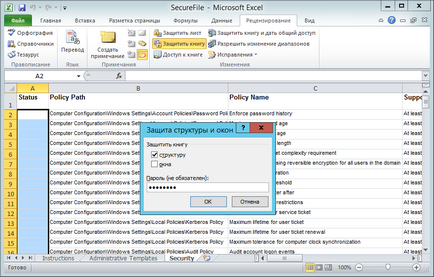
După aceea va fi imposibil să facă orice acțiune cu foi (șterge, muta, redenumi, etc). Vor exista, de asemenea, nu sunt disponibile zone fixe în schimbare, a minimiza liniile \ coloane folosind grupare și alte modificări în structura cărții. Pentru a recâștiga posibilitatea schimbării, trebuie să ne încă o dată să faceți clic pe „Protejați cartea“ și introduceți parola pentru a anula.
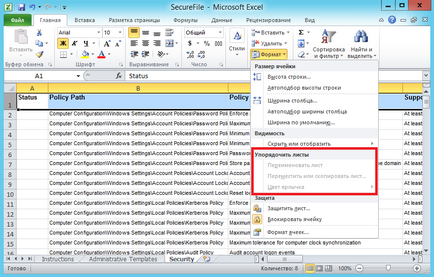
Protejați foaia
Foaia de protecție poate interzice modificarea conținutului unei anumite foi de lucru. Pentru a face acest lucru, du-te la tab-ul „Review“ și selectați „Protect Sheet“. În fereastra nouă, introduceți parola și selectați acțiunile pe care sunt permise pentru a produce o celulă, fără a scoate de protecție.
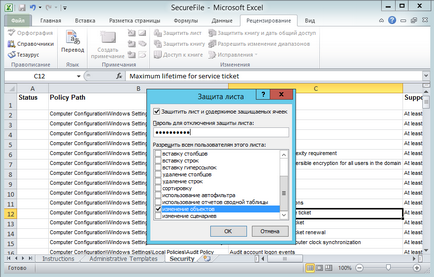
Acum, când încercați să schimbați conținutul unei celule protejate va fi avertizat și a cerut să se îndepărteze folia de protecție.
Nu se poate proteja întreaga foaie, eliminând celulele individuale. Pentru a dezactiva necesitatea de a selecta celulele care nu sunt necesare pentru a proteja, faceți clic pe ele pe butonul din dreapta al mouse-ului și selectați „Format Cells.“ Apoi, du-te la tab-ul „Security“ și debifați „pentru a proteja celula.“ Celulele cu neverificată vor fi disponibile pentru editare în ciuda foii de protecție.
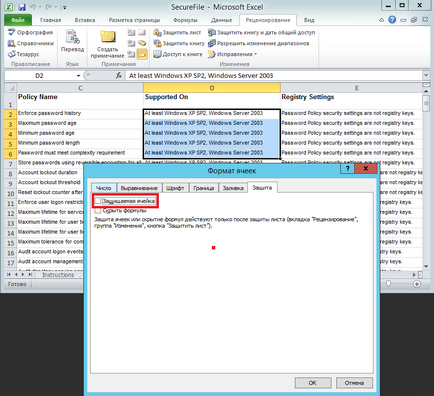
gama de protecție
Alternativ, puteți selecta mai multe intervale de celule și de a le proteja parolele diferite pe foaie. Pentru a face acest lucru din fila „Review“, selectați „Permiteți utilizatorilor să editeze șirurile“. În fereastra care se deschide, faceți clic pe „Create“ și introduceți numele gamei, selectați o celulă aparținând gamei, și introduceți o parolă pentru acces. În plus, butonul „Permisiuni“, puteți specifica utilizatorii care li se permite accesul la gama fără parolă. Ajustați intervalul faceți clic pe butonul „Protejare foaie“, apoi totul în paragraful precedent.
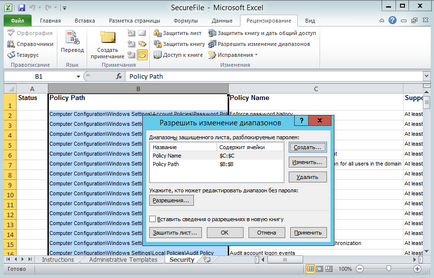
În acest caz, atunci când încercați să efectuați orice acțiune cu celula va afișa promptul pentru parola de la un interval în care este inclusă celula.
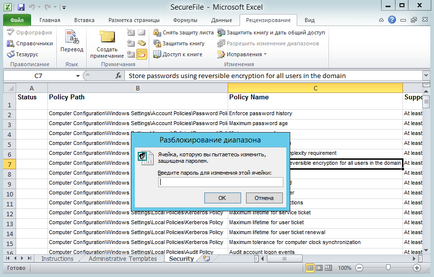
concluzie
Și, în sfârșit, câteva cuvinte despre o protecție cât de încredere înseamnă Excel. Trebuie să spun, protecția unei cărți sau unul extrem de nesigure și pauze fără prea mult efort. În acest caz, puteți face chiar și fără un program pentru a ghici parolele.
Protecția întregul fișier - este o altă problemă. Acesta utilizează grad înalt de criptare AES pe 128 de biți, așa că este foarte dificil de a sparge protecția prin utilizarea unei parole competente. Cu toate acestea, nu este necesar iluzii, în cazul în care există o mare dorință și putere de calcul este doar o chestiune de timp. De asemenea, amintiți-vă că parola nu poate împiedica utilizatorul să copieze și \ sau șterge un fișier, pentru aceasta este necesar să se utilizeze alte mecanisme de securitate.